File Transfer Protocol (FTP) merupakan sebuah protokol untuk mengirim dan menerima file dalam satu network, dimana komputer yang memberikan file tersebut tersimpan didalam server dan bisa di akses oleh komputer klien. Jika pada pembahasan sebelumnya kita sudah menjelaskan bagaimana cara mengatur IP Adress menggunakan DHCP pada Cisco Packet Tracker, nah, pada pembahasan kali ini akan menjelaskan langkah-langkah dalam membuat FTP pada server simulasi jaringan menggunakan Cisco Packet Tracker. yuk simak.
Pertama-tama, untuk mengatur sebuah network terlebih dahulu kita mempersiapkan rancangan topologi jaringan yang akan digunakan serta peralatan yang diperlukan misalnya, Server, PC atau laptop, Switch, router, kabel dan lain sebagainya. Pada tutorial ini, saya akan merancang sebuah topologi jaringan sederhana seperti dibawah ini.
Selanjutnya, kita akan mengatur FTP pada server dengan langkah-langkah sebagai berikut :
- Buka pada server lalu pilih menu Services, klik pada button TFTP kemudian pastikan bahwa sudah diaktifkan (ON)
3. Maka username dan password yang telah kita buat akan tersimpan seperti gambar dibawah ini. 4. Selanjutnya, buka CMD pada komputer klien yaitu dengan mengklik pada komputer lalu pilih menu Desktop
5. silahkan coba menyambung ke server yaitu melakukan ping server, ketik ping (spasi) IP Adress server
6. jika sudah terkonek maka silahkan ketik : ftp (spasi) IP Adress Server
7. masukan Username dan Password yang telah dibuat pada Server, lalu klik Enter
Catatan : untuk password pada CMD tidak akan ditampilkan apapun, silahkan tekan enter jika password sudah dimasukan.
8. jika sudah berhasil maka akan tampil seperti gambar diatas
9. untuk mengecek file yang ada didalam FTP server, cukup ketik : dir lalu tekan Enter
Demikianlah langkah-langkah membuat FTP server pada Cisco Packet Tracker, semoga bermanfaat.
>>Referensi : my-efronius.rf.gd



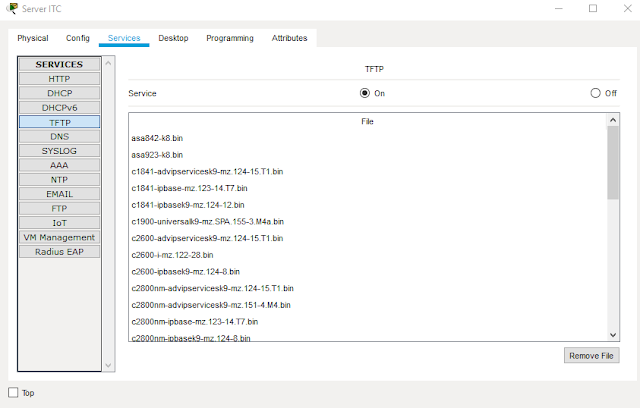




Post a Comment